Observação
O acesso a essa página exige autorização. Você pode tentar entrar ou alterar diretórios.
O acesso a essa página exige autorização. Você pode tentar alterar os diretórios.
Importante
O Centro de Implantação para Serviço de Kubernetes do Azure será desativado em 31 de março de 2023. Saiba mais
A Central de Implantação no Azure DevOps simplifica a configuração de um pipeline robusto do Azure DevOps para o aplicativo. Por padrão, a Central de Implantação configura um pipeline do Azure DevOps para implantar as atualizações do aplicativo no cluster do Kubernetes. Você pode estender o pipeline do Azure DevOps e também adicionar capacidades mais avançadas, como obter aprovação antes da implantação, provisionar recursos adicionais do Azure, executar scripts, atualizar o aplicativo ou, até mesmo, executar testes de validação adicionais.
Neste tutorial, você irá:
- Configurar um pipeline do Azure DevOps para implantar as atualizações do aplicativo no cluster do Kubernetes.
- Examinar o pipeline de CI (integração contínua).
- Examinar o pipeline de CD (entrega contínua).
- Limpar os recursos.
Pré-requisitos
Uma assinatura do Azure. Você pode obter uma gratuita por meio do Visual Studio Dev Essentials.
Um cluster do AKS (Serviço de Kubernetes do Azure).
Criar um cluster AKS
Entre no portal do Azure.
Selecione a opção Cloud Shell no lado direito da barra de menus no portal do Azure.
Para criar o cluster do AKS, execute os comandos a seguir:
# Create a resource group in the South India location: az group create --name azooaks --location southindia # Create a cluster named azookubectl with one node. az aks create --resource-group azooaks --name azookubectl --node-count 1 --enable-addons monitoring --generate-ssh-keys
Implantar atualizações de aplicativo em um cluster do Kubernetes
Ir para o grupo de recursos criado na seção anterior.
Selecione o cluster do AKS e, em seguida, selecione Central de Implantação (versão prévia) na folha à esquerda. Selecione Introdução.
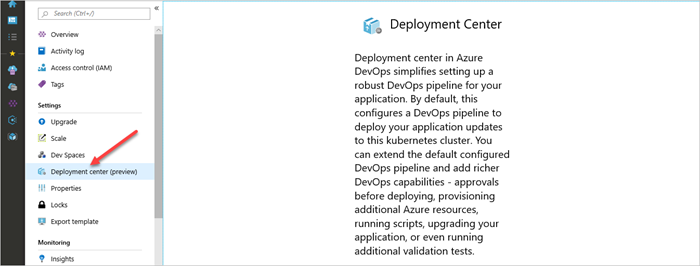
Escolha a localização do código e selecione Avançar. Em seguida, selecione um dos repositórios compatíveis no momento: Azure Repos ou GitHub.
O Azure Repos é um conjunto de ferramentas de controle de versão que ajuda você a gerenciar seu código. Independentemente de o projeto de software ser grande ou pequeno, é uma boa ideia usar o controle de versão assim que possível.
Azure Repos: Escolha um repositório de seu projeto e sua organização existentes.
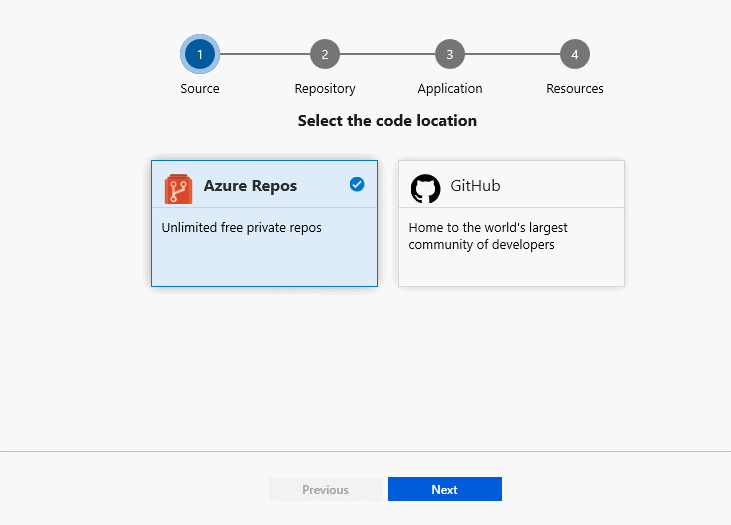
GitHub: Autorize e selecione o repositório para sua conta do GitHub.
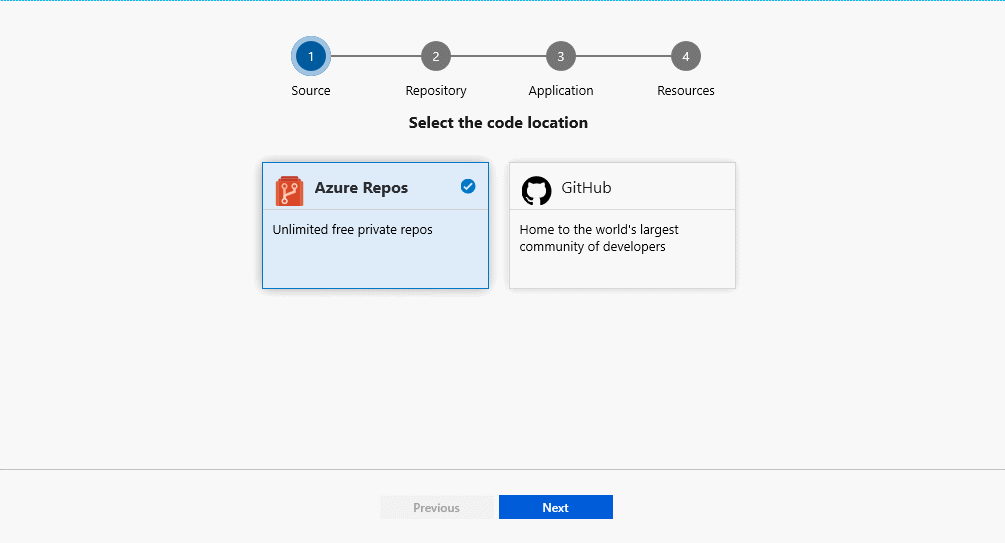
A Central de Implantação analisa o repositório e detecta o Dockerfile. Se você quiser atualizar o Dockerfile, edite o número da porta identificado.
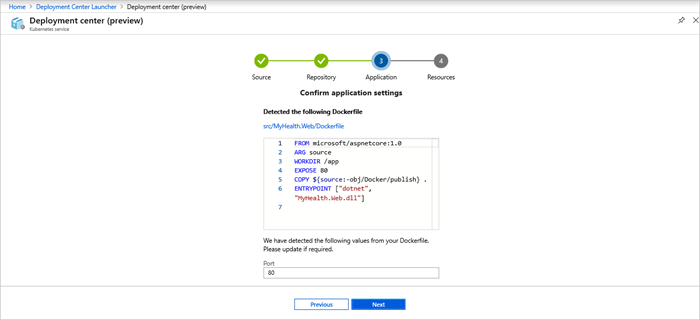
Se o repositório não contiver o Dockerfile, o sistema exibirá uma mensagem para fazer commit de um.
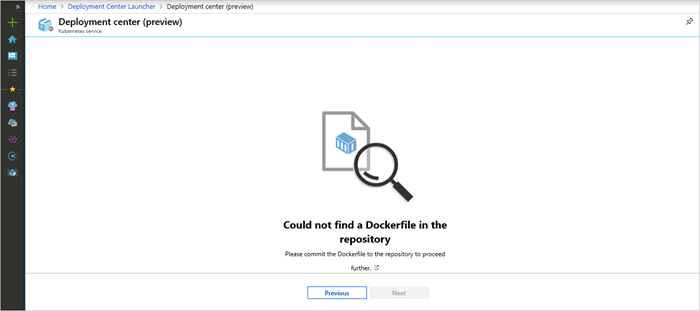
Selecione um registro de contêiner existente ou crie um e, em seguida, selecione Concluir. O pipeline é criado automaticamente e coloca um build na fila do Azure Pipelines.
O Azure Pipelines é um serviço de nuvem que você pode usar para criar e testar automaticamente o projeto de código e disponibilizá-lo para outros usuários. O Azure Pipelines combina a integração contínua e a entrega contínua para testar e criar seu código de forma constante e consistente e enviá-lo para qualquer destino.
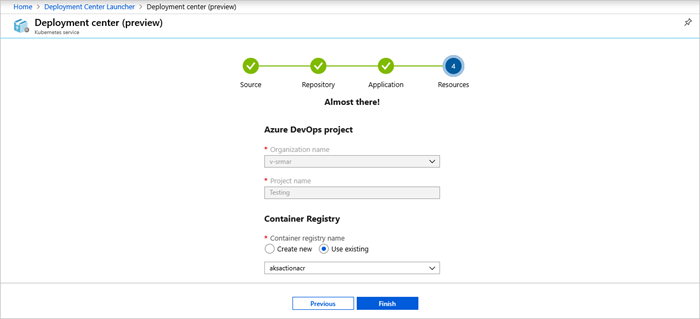
Selecione o link para ver o pipeline em andamento.
Após a conclusão da implantação, você verá os logs bem-sucedidos.
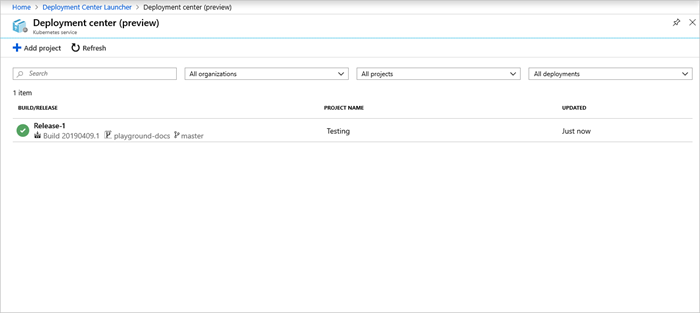
Examinar o pipeline de CI
A Central de Implantação configura automaticamente o pipeline de CI/CD da organização do Azure DevOps. O pipeline pode ser explorado e personalizado.
Acesse o painel da Central de Implantação.
Selecione o número de build da lista de logs bem-sucedidos para exibir o pipeline de build do projeto.
Em seguida, selecione as reticências (...) no canto superior direito. Um menu mostrará várias opções, tais como colocar um novo build na fila, reter um build e editar o pipeline de build. Selecione Editar pipeline.
Você poderá examinar as diferentes tarefas do pipeline de build nesse painel. O build executa várias tarefas, tais como a coleta de fontes do repositório Git, a criação de uma imagem, o envio de uma imagem por push para o registro de contêiner e a publicação de saídas que são usadas para implantações.
Selecione o nome do pipeline de build na parte superior do pipeline.
Altere o nome do pipeline de build para algo mais descritivo, selecione Salvar e colocar na fila e, em seguida, Salvar.
Embaixo do pipeline de build, selecione Histórico. Esse painel mostra uma trilha de auditoria das alterações de build recentes. O Azure DevOps monitora as alterações feitas no pipeline de build e permite que você compare as versões.
Selecione Gatilhos. É possível incluir ou excluir branches do processo de CI.
Selecione Retenção. Você pode especificar políticas para manter ou remover um número de builds, dependendo do cenário.
Examinar o pipeline de CD
A Central de Implantação cria e configura automaticamente a relação entre a organização do Azure DevOps e a assinatura do Azure. As etapas envolvidas incluem a configuração de uma conexão de serviço do Azure para autenticar a assinatura do Azure no Azure DevOps. O processo automatizado também cria um pipeline de lançamento, que fornece entrega contínua ao Azure.
Selecione Pipelines e, em seguida, selecione Versões.
Para editar o pipeline de lançamento, selecione Editar.
Selecione Remover na lista de Artifacts. Nas etapas anteriores, o pipeline de construção examinado produz a saída usada para o artefato.
Selecione o gatilho Implantação contínua à direita da opção Remover. Esse pipeline de lançamento tem um gatilho de CD habilitado, que executa uma implantação sempre que há um novo artefato de compilação disponível. Você também pode desabilitar o gatilho para exigir a execução manual das implantações.
Para examinar todas as tarefas do pipeline, selecione Tarefas. A versão define o ambiente do Tiller, configura o parâmetro
imagePullSecrets, instala as ferramentas do Helm e implanta os gráficos do Helm no cluster do Kubernetes.Para exibir o histórico de versões, selecione Exibir versões.
Para ver o resumo, selecione Versão. Selecione um dos estágios para explorar vários menus, como um resumo da versão, os itens de trabalho associados e os testes.
Selecione Confirmações. Essa exibição mostra as confirmações de código relacionadas à essa implantação. Compare as versões para ver as diferenças de confirmação entre as implantações.
Selecione Logs. Os logs contêm informações úteis de implantação, que você pode exibir durante e após as implantações.
Limpar os recursos
Exclua os recursos relacionados que você criou quando não precisar mais deles. Use a funcionalidade excluir no painel do DevOps Projects.
Próximas etapas
Você pode modificar esses pipelines de build e de lançamento para atender às necessidades de sua equipe. Você também pode usar esse modelo de CI/CD para outros projetos.
Desativação
O Centro de Implantação do Kubernetes do Azure será desativado em 31 de março de 2023 em prol de Implantações automatizadas. Incentivamos você a mudar para desfrutar de recursos semelhantes.
Etapas da migração
Nenhuma migração é necessária, pois a experiência do centro de Implantação do AKS não armazena nenhuma informação em si, apenas ajuda os usuários com a experiência de introdução do Dia 0 no Azure. Futuramente, a maneira recomendada de os usuários começarem a usar CI/CD para AKS será usar o recurso de Implantações automatizadas.
Para pipelines existentes, os usuários ainda poderão executar todas as operações do GitHub Actions ou do Azure DevOps após a desativação dessa experiência. Somente a capacidade de criar e exibir pipelines de portal do Azure será removida. Confira GitHub Actions ou Azure DevOps para saber como começar.
Para novas implantações de aplicativos no AKS, em vez de usar os usuários do Centro de Implantação, os usuários podem obter os mesmos recursos usando implantações automatizadas.
Perguntas frequentes
- Onde poderei gerenciar meu pipeline de CD depois que essa experiência for preterida?
Após a desativação, você não poderá exibir nem criar pipelines de CD da folha AKS do portal do Azure. No entanto, assim como na experiência atual, você pode ir para GitHub Actions ou portal do Azure DevOps e visualizar ou atualizar os pipelines configurados lá.
- Vou perder meus pipelines configurados anteriormente?
Não. Todos os pipelines criados ainda estarão disponíveis e funcionais no GitHub ou no Azure DevOps. Somente a experiência de criar e exibir pipelines do portal do Azure será desativada.
- Como ainda posso configurar pipelines de CD diretamente por meio de portal do Azure?
Você pode usar implantações automatizadas disponíveis na folha do AKS no portal do Azure.